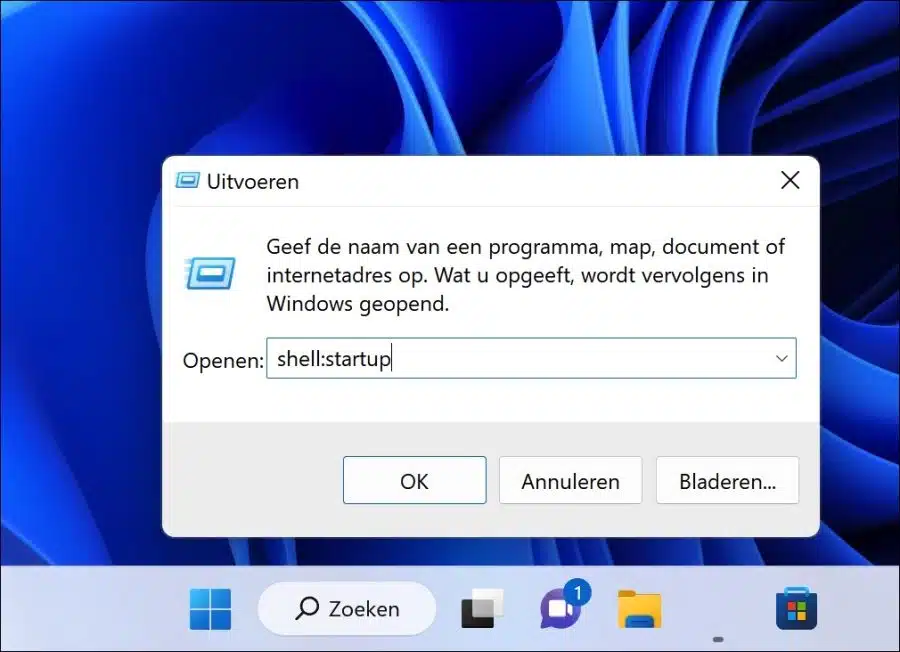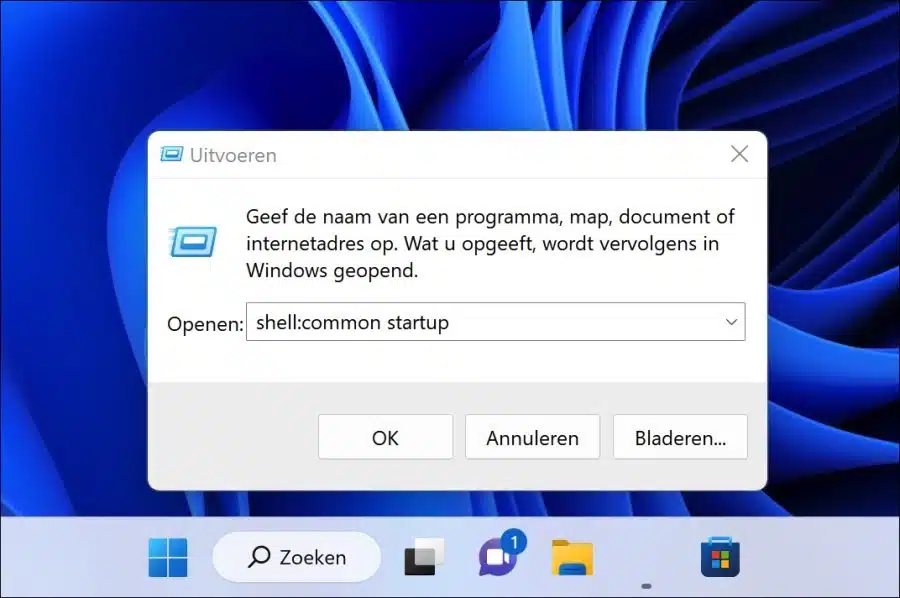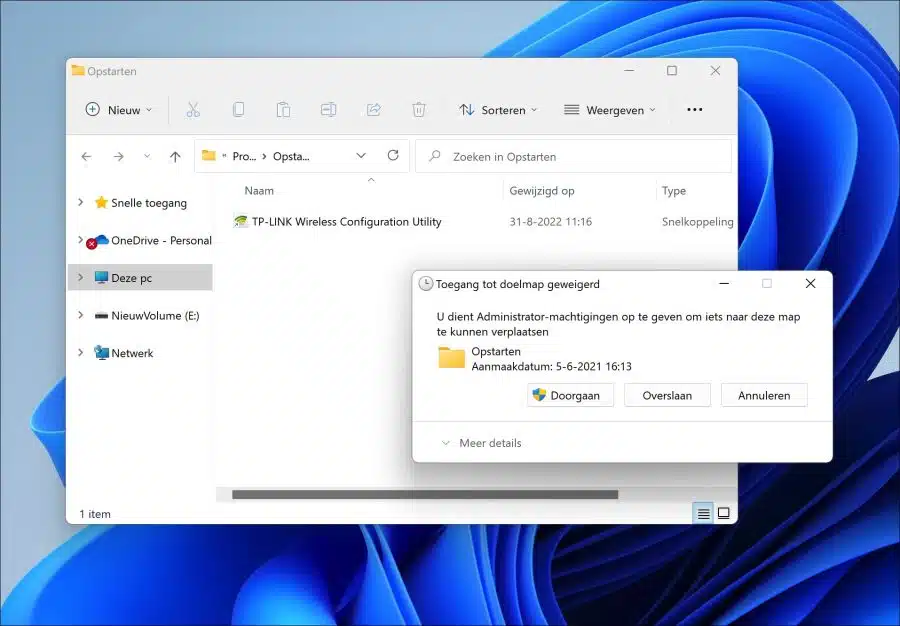विंडोज़ 11 में दो प्रकार के स्टार्टअप फ़ोल्डर हैं जिनका उपयोग फ़ाइलें, ऐप्स और स्क्रिप्ट शुरू करने के लिए किया जा सकता है।
स्टार्टअप फ़ोल्डर में फ़ाइलें, ऐप्स या स्क्रिप्ट जोड़कर, आप कंप्यूटर शुरू होने पर इन फ़ाइलों को चला सकते हैं। यदि आप कुछ फ़ाइलें या ऐप्स प्रारंभ नहीं करना चाहते हैं, तो आप उन्हें इस फ़ोल्डर से हटा भी सकते हैं।
विंडोज़ 11 में दो प्रकार के स्टार्टअप फ़ोल्डर उपलब्ध हैं। यह उपयोगकर्ता प्रोफ़ाइल फ़ोल्डर और वैश्विक स्टार्टअप फ़ोल्डर में स्टार्टअप फ़ोल्डर है। उपयोगकर्ता प्रोफ़ाइल फ़ोल्डर में स्टार्टअप फ़ोल्डर केवल इस विशिष्ट उपयोगकर्ता के लिए कोई फ़ाइल, ऐप्स या स्क्रिप्ट लॉन्च करेगा। वैश्विक स्टार्टअप फ़ोल्डर कंप्यूटर पर सभी उपयोगकर्ताओं के लिए सभी फ़ाइलें, ऐप्स या स्क्रिप्ट प्रारंभ करता है।
यह मार्गदर्शिका आपको दिखाती है कि उपयोगकर्ता प्रोफ़ाइल के लिए स्टार्टअप फ़ोल्डर और सभी उपयोगकर्ताओं के लिए वैश्विक स्टार्टअप फ़ोल्डर कैसे खोलें।
यहां बताया गया है कि विंडोज़ 11 में ऐप्स के लिए स्टार्टअप फ़ोल्डर कैसे ढूंढें
जैसा कि बताया गया है, आप दो प्रकार के स्टार्टअप फ़ोल्डर खोल सकते हैं।
उपयोगकर्ता प्रोफ़ाइल फ़ोल्डर में स्टार्टअप फ़ोल्डर खोलें
उपयोगकर्ता प्रोफ़ाइल फ़ोल्डर में स्टार्टअप फ़ोल्डर खोलने का सबसे आसान तरीका स्टार्ट बटन पर राइट-क्लिक करना है। फिर मेनू में "निष्पादित करें" पर क्लिक करें। रन विंडो प्रकार में:
shell:startup
अब आपने स्टार्टअप फ़ोल्डर खोल लिया है जिसमें इस उपयोगकर्ता प्रोफ़ाइल के लिए खोली गई फ़ाइलें, शॉर्टकट और स्क्रिप्ट शामिल हैं या हो सकते हैं।
वैश्विक स्टार्टअप फ़ोल्डर खोलें
वैश्विक स्टार्टअप फ़ोल्डर में सभी बूट करने योग्य ऐप्स, फ़ाइलें, स्क्रिप्ट आदि खोलने के लिए, निम्न कार्य करें।
स्टार्ट बटन पर राइट-क्लिक करें। मेनू में, "निष्पादित करें" पर क्लिक करें। रन विंडो प्रकार में:
shell:common startup
इस फ़ोल्डर में मौजूद सभी ऐप्स, शॉर्टकट, स्क्रिप्ट कंप्यूटर पर मौजूद सभी उपयोगकर्ता प्रोफाइल के लिए निष्पादित होते हैं।
स्टार्टअप फ़ोल्डर में ऐप, शॉर्टकट या स्क्रिप्ट जोड़ें
कंप्यूटर चालू करते समय कुछ कार्य करने के लिए आप स्टार्टअप फ़ोल्डर में एक फ़ाइल, शॉर्टकट या स्क्रिप्ट जोड़ सकते हैं। ऊपर आपने पढ़ा कि स्टार्टअप फ़ोल्डर कैसे खोलें।
कुछ जोड़ने के लिए, फ़ाइल, शॉर्टकट या स्क्रिप्ट को इस फ़ोल्डर में खींचें। इसे चलाने के लिए एक व्यवस्थापक खाते की आवश्यकता होती है. उपयोगकर्ता प्रोफ़ाइल के अंतर्गत या सभी उपयोगकर्ता प्रोफ़ाइल के लिए स्टार्टअप फ़ोल्डर में चल रही सभी फ़ाइलें।
मुझे आशा है कि मैंने आपको इससे अवगत करा दिया होगा। पढ़ने के लिए आपका शुक्रिया!
यह भी पढ़ें: